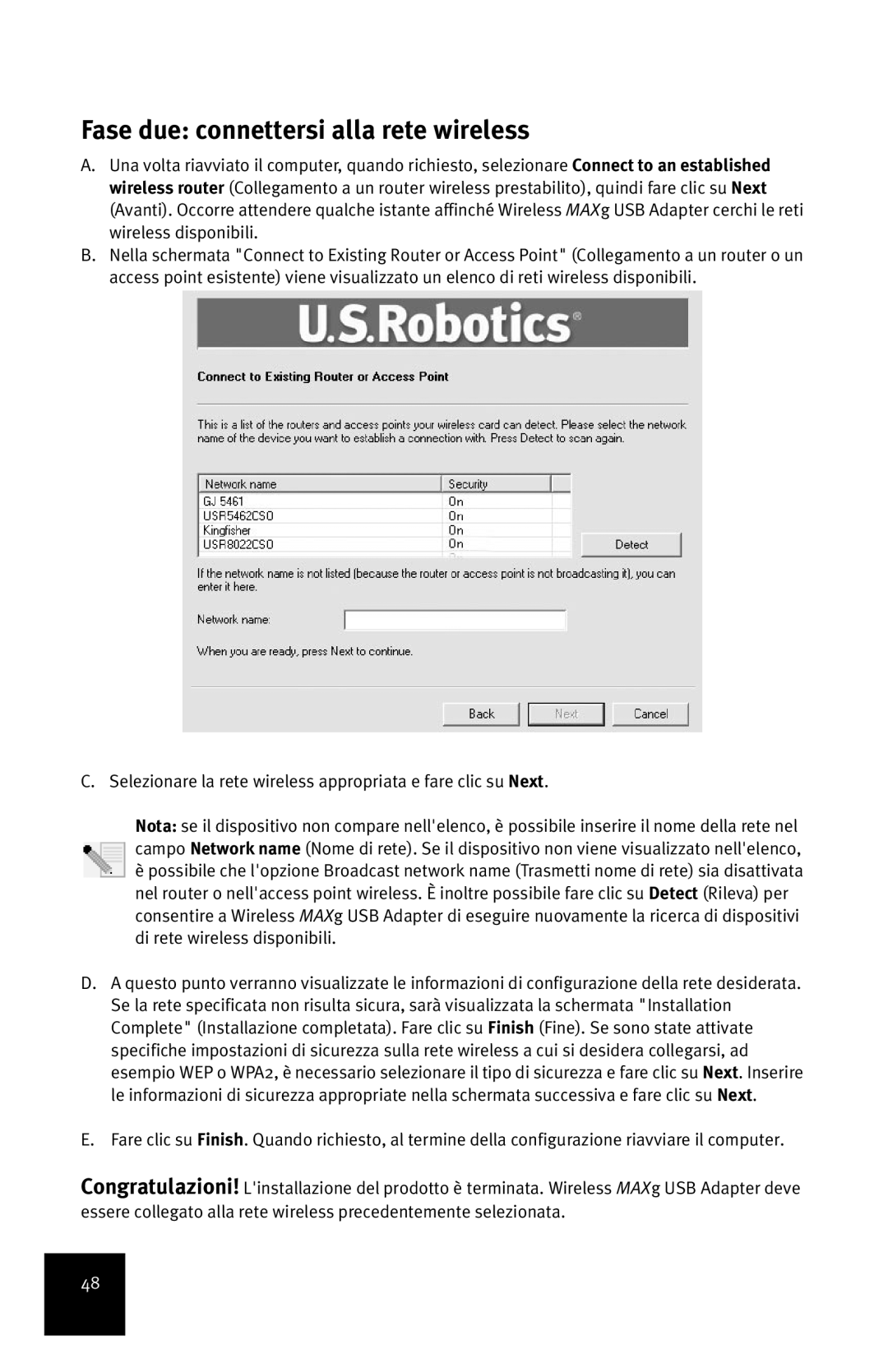Fase due: connettersi alla rete wireless
A.Una volta riavviato il computer, quando richiesto, selezionare Connect to an established wireless router (Collegamento a un router wireless prestabilito), quindi fare clic su Next (Avanti). Occorre attendere qualche istante affinché Wireless MAXg USB Adapter cerchi le reti wireless disponibili.
B.Nella schermata "Connect to Existing Router or Access Point" (Collegamento a un router o un access point esistente) viene visualizzato un elenco di reti wireless disponibili.
C. Selezionare la rete wireless appropriata e fare clic su Next.
Nota: se il dispositivo non compare nell'elenco, è possibile inserire il nome della rete nel campo Network name (Nome di rete). Se il dispositivo non viene visualizzato nell'elenco,
èpossibile che l'opzione Broadcast network name (Trasmetti nome di rete) sia disattivata nel router o nell'access point wireless. È inoltre possibile fare clic su Detect (Rileva) per consentire a Wireless MAXg USB Adapter di eseguire nuovamente la ricerca di dispositivi di rete wireless disponibili.
D.A questo punto verranno visualizzate le informazioni di configurazione della rete desiderata. Se la rete specificata non risulta sicura, sarà visualizzata la schermata "Installation Complete" (Installazione completata). Fare clic su Finish (Fine). Se sono state attivate specifiche impostazioni di sicurezza sulla rete wireless a cui si desidera collegarsi, ad esempio WEP o WPA2, è necessario selezionare il tipo di sicurezza e fare clic su Next. Inserire le informazioni di sicurezza appropriate nella schermata successiva e fare clic su Next.
E.Fare clic su Finish. Quando richiesto, al termine della configurazione riavviare il computer.
Congratulazioni! L'installazione del prodotto è terminata. Wireless MAXg USB Adapter deve essere collegato alla rete wireless precedentemente selezionata.
48